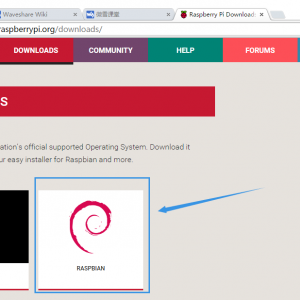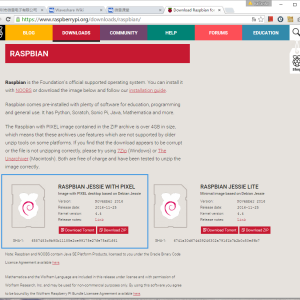- 首页
- >
- 文章中心
- >
- 树莓派教程
- >
- 树莓派主板
- >
- 树莓派ZERO/3B/4B
树莓派系列教程2:树莓派烧写镜像
树莓派没有硬盘,取而代之的是TF卡。只需一个电源一张TF卡即可启动树莓派。
一、下载树莓派系统
树莓派官网下载地址: http://www.raspberrypi.org/downloads
可下载最新的Raspbian 树莓派系统也可以在微雪wiki上面下载我们配置过的系统。
说明:Raspbian是树莓派较多人使用的操作系统。
二、格式化SD卡
插上SD 卡到电脑,使用SDFormatter.exe软件格式化SD 卡。
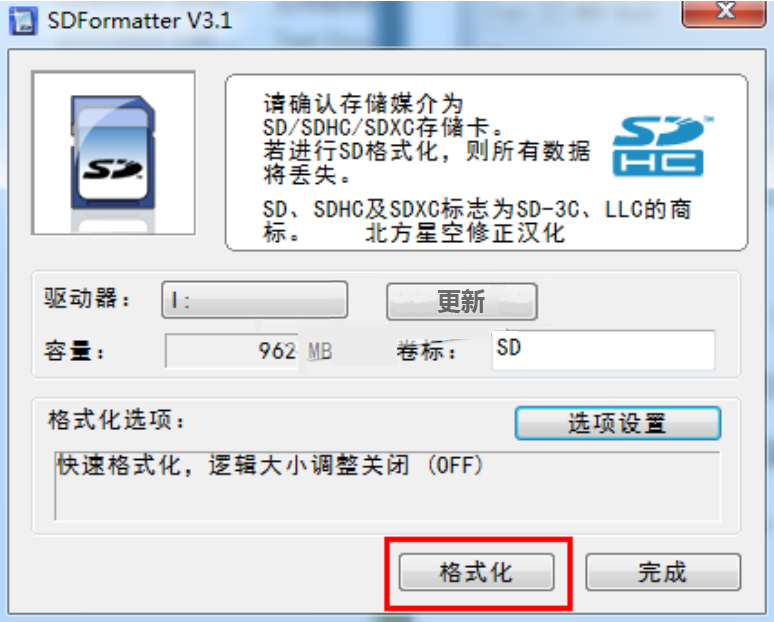

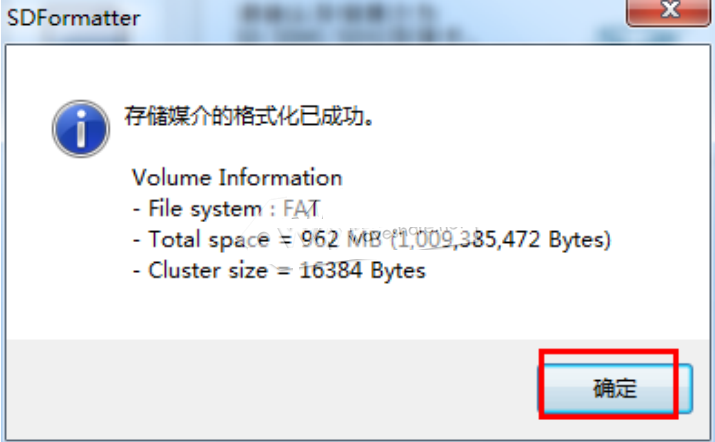
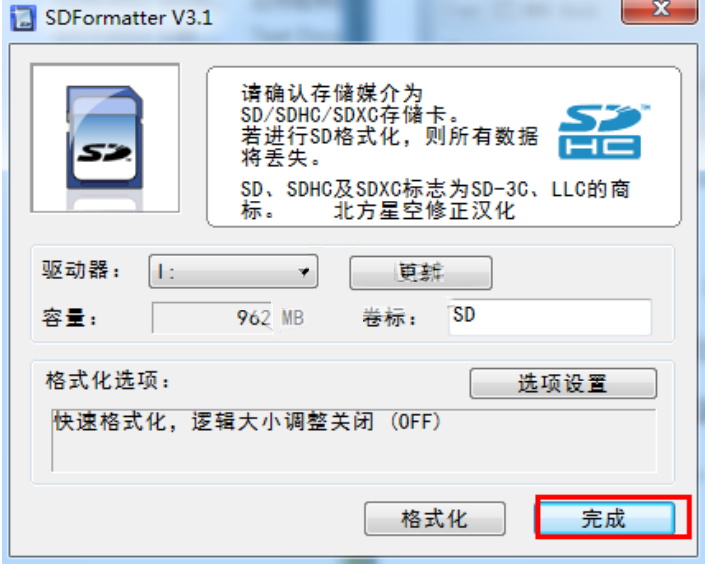
三、烧写树莓系统
用Win32DiskImager.exe烧写镜像。选择要烧写的镜像,点击“Write”进行烧写。
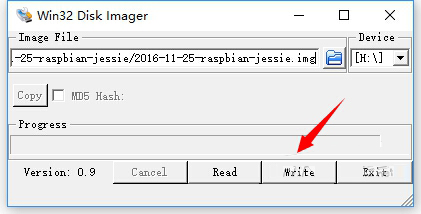
四、启动树莓派
烧写完后把SD 卡插入树莓派即可运行。
树莓派raspbian系统用户为pi ,密码默认为raspberry ;root 权限密码为raspberry。
要启动和访问控制树莓派,主要可以通过两种方式:
第一种是直接给树莓派外接一个HDMI显示屏和鼠标键盘,然后上电直接进行操作;
第二种则是通过SSH或串口来访问树莓派,此种方式通常需要借助Xshell或putty等软件。
下文我们简单说明下第一种,关于第二种的操作和更多访问树莓派的方法详见下一章节:访问树莓派。
启动图形界面命令
1 | startx |
重启
1 | sudo reboot |
关机
1 | sudo poweroff |
五、备份树莓派系统
有的时候想装win10 、ubuntu 、kodi等等系统玩玩,但是只有一张卡,又想保留现在的系统,那么现在教你一个方法,就是备份现在的系统,其实很简单。看到这个图想必大家都明白了。先新建一个空白的.img后缀的文件,然后选择直接read就可以备份系统了,到时再重装就可以恢复了。
六、相关软件下载链接:
https://www.waveshare.net/wiki/Pioneer600_Software